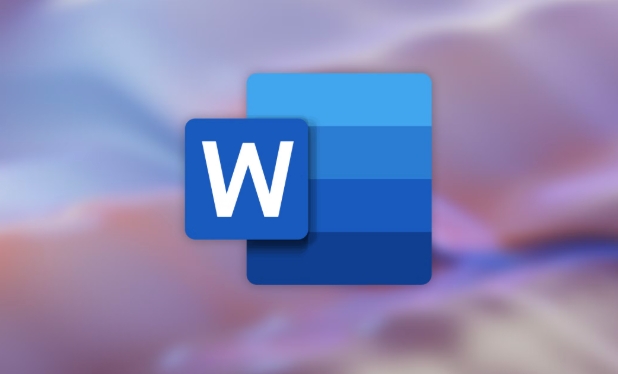如何在 Excel 中断开链接
亲爱的编程学习爱好者,如果你点开了这篇文章,说明你对《如何在 Excel 中断开链接》很感兴趣。本篇文章就来给大家详细解析一下,主要介绍一下,希望所有认真读完的童鞋们,都有实质性的提高。
- 点击进入:ChatGPT工具插件导航大全
Excel中的链接是什么?
Excel 旨在允许您将数据从一个电子表格复制到另一个电子表格。它还旨在允许您从其他电子表格中调用数据,从而允许您混合和匹配您的数据。您使用的公式可能会引用另一个电子表格文件中的数据,Excel 能够在需要时提取信息。
这些是 Excel 中的链接。这个名字没有比这更复杂的了。链接只是在您当前的工作表和保存在其他地方的数据之间创建一个连接。
问题是——如果您将XLSX 文件发送给其他人会怎样?这些其他文件的链接将不起作用。您的数据将不完整。值得庆幸的是,您可以尝试使用几种方法来破坏 Excel 中的链接以允许您移动文件。我们将在下面详细解释。
如何通过复制和粘贴来断开 Excel 中的链接
当公式引用其他地方的单元格(在另一个工作表或文件中)时,您通常会在 Excel 中看到链接。您可以通过删除公式并将它们替换为它们返回的值来断开这些链接。
您可以通过复制包含公式(和 Excel 链接)的数据并粘贴它们来完成此操作。然而,它并不像几个键盘命令那么简单。我们将在下面解释该怎么做。
通过复制和粘贴来断开 Excel 中的链接:
- 打开您的 Excel 电子表格。
- 选择包含带有 Excel 链接的公式的单元格。
- 按功能区栏中的文件>复制或按Ctrl + C。
- 在仍选中单元格的情况下,右键单击并按选择性粘贴 > 值。值也可以直接列在粘贴选项类别下。
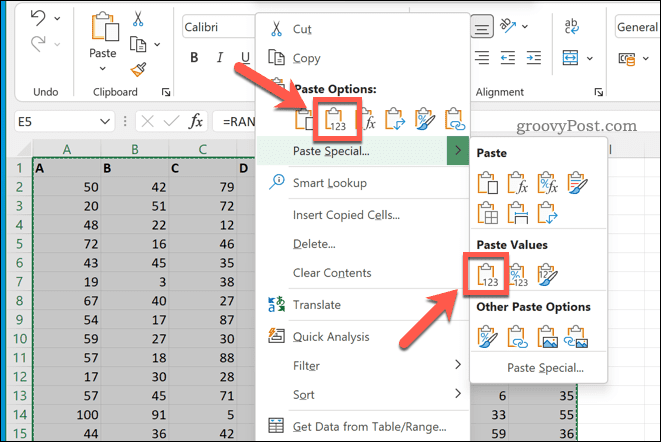
如果您正确执行了这些步骤,则单元格应该看起来完全相同。但是,如果您选择其中之一,您应该会看到公式已消失,只保留返回的答案。这意味着链接已损坏,您可以保存文件以在其他地方共享。
如何使用数据选项卡断开 Excel 中的链接
在 Excel 中复制和粘贴公式是删除链接的最快方法,但这是一种粗暴的方法。它会粘贴所有正在使用的公式——即使是那些不包含链接的公式。
如果您只想替换包含链接的公式,您可以使用编辑链接工具。这将用它返回的值替换公式,但不会替换任何不使用链接的公式。
要使用编辑链接断开 Excel 中的链接:
- 打开您的 Excel 电子表格。
- 在功能区栏上,按连接部分中的数据>编辑链接。
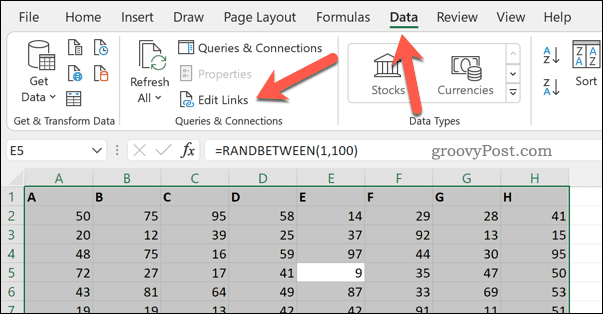
- 在“编辑链接”框中,您会在电子表格中看到链接列表。选择您要删除的任何内容,然后按Break Link。
- 系统会要求您确认 - 按Break Links。
- 完成后按 关闭。
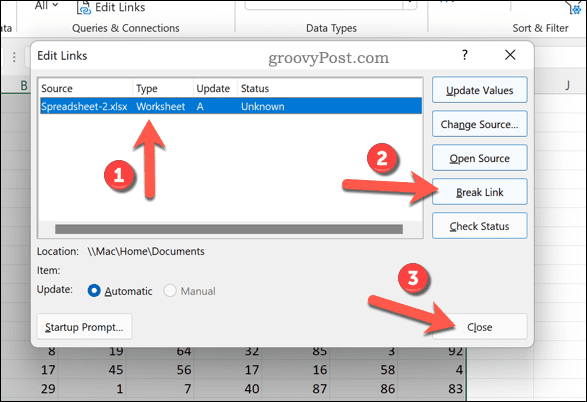
删除链接后,请确保按文件 > 另存为以保存您的文档。
处理 Excel 电子表格
如果您正确执行了上述步骤,您应该能够在 Excel 中断开链接。您现在可以将文件发送给其他人,而不必担心数据丢失或不完整。
Excel 新手?您可能想尝试一下这些 Excel 提示。断开链接也不是使用复制和粘贴功能的唯一有用方法。您还可以尝试一些Excel 的复制和粘贴技巧,以帮助改进您的工作流程。
文中关于电子表格,单元格的知识介绍,希望对你的学习有所帮助!若是受益匪浅,那就动动鼠标收藏这篇《如何在 Excel 中断开链接》文章吧,也可关注golang学习网公众号了解相关技术文章。
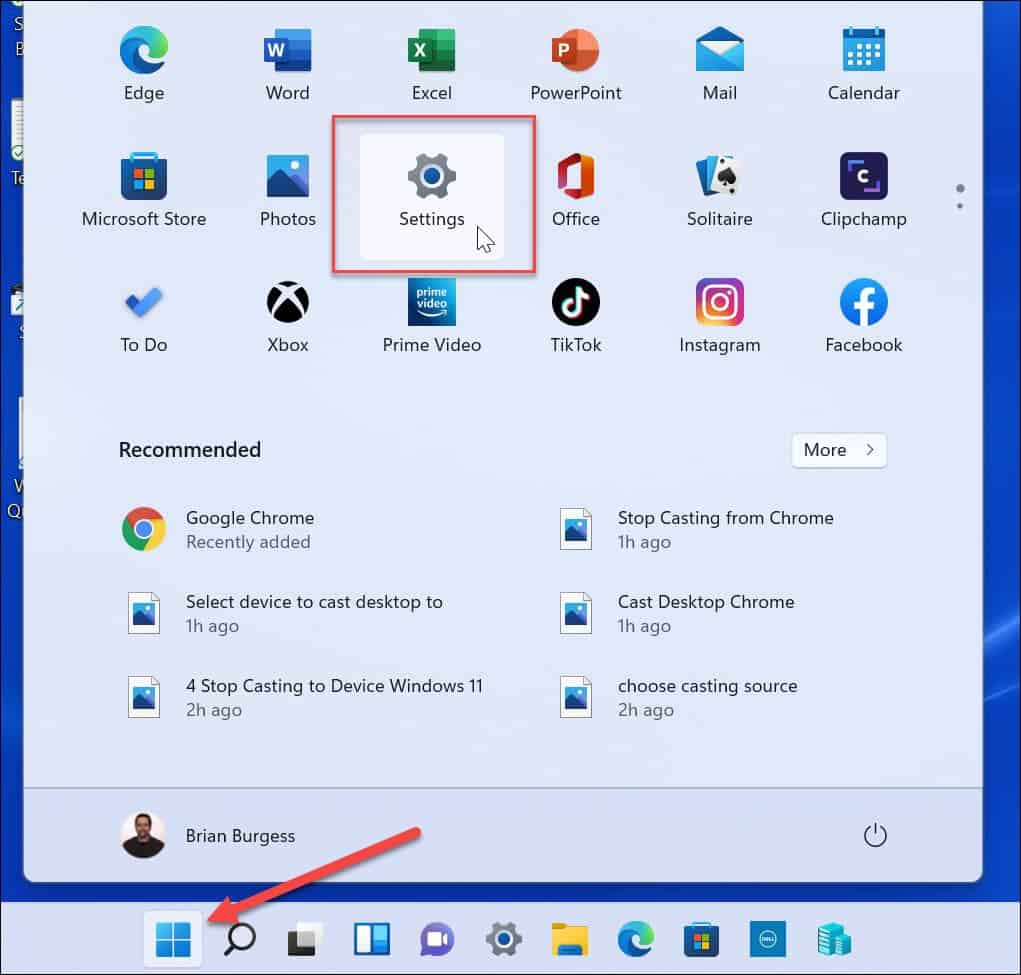 如何在 Windows 11 上禁用遥测
如何在 Windows 11 上禁用遥测
- 上一篇
- 如何在 Windows 11 上禁用遥测
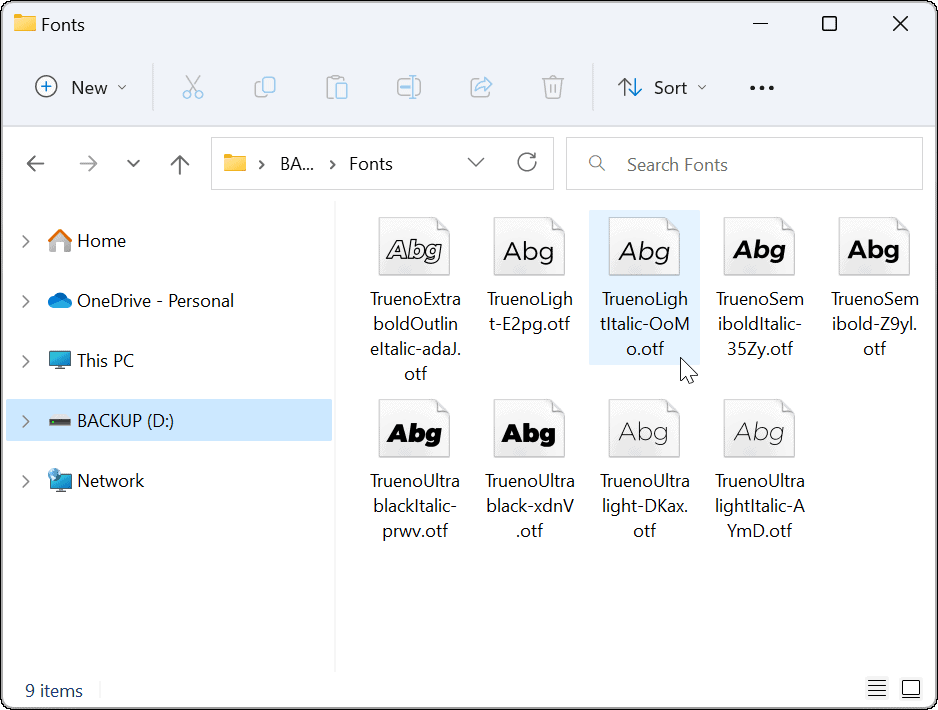
- 下一篇
- 如何在 Windows 11 上安装或卸载字体
-
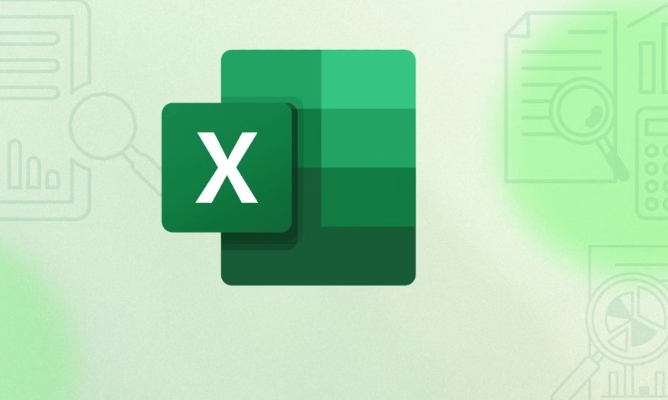
- 文章 · 软件教程 | 55秒前 |
- Excel如何制作可点击看大图的图片列表
- 482浏览 收藏
-
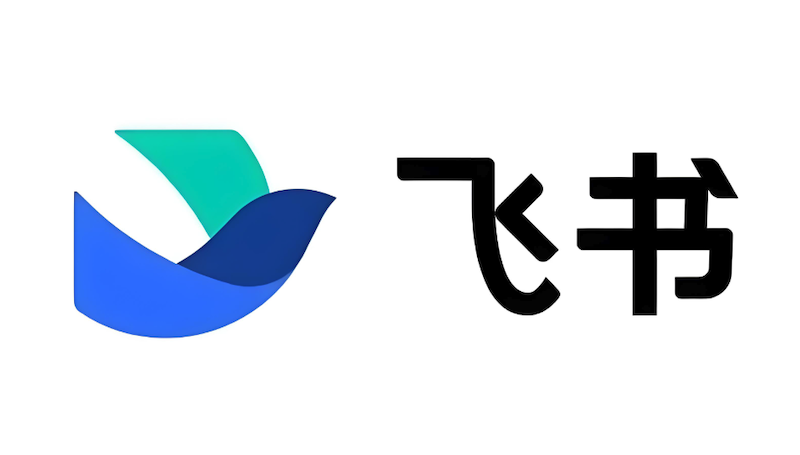
- 文章 · 软件教程 | 1分钟前 |
- 飞书视频延迟优化技巧分享
- 240浏览 收藏
-
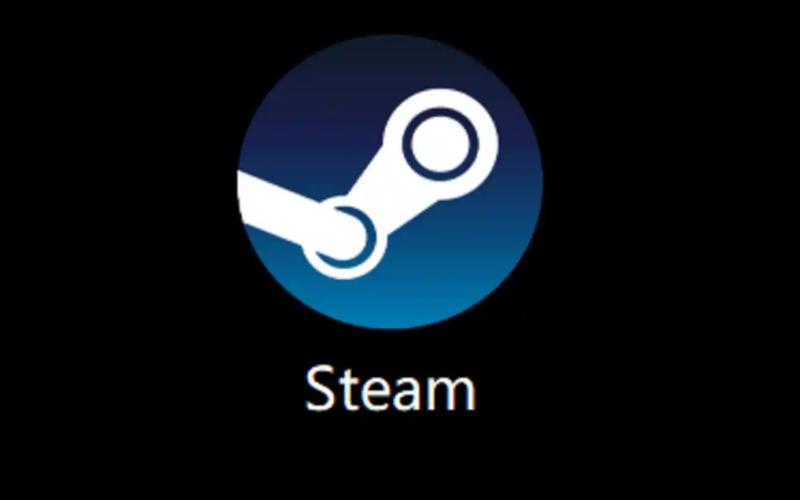
- 文章 · 软件教程 | 2分钟前 |
- Steam游戏库分享技巧与家庭共享教程
- 109浏览 收藏
-

- 文章 · 软件教程 | 5分钟前 |
- 百度卫士一键WiFi怎么用?详细教程分享
- 332浏览 收藏
-

- 文章 · 软件教程 | 6分钟前 |
- Win10右键发送到菜单修改教程
- 179浏览 收藏
-
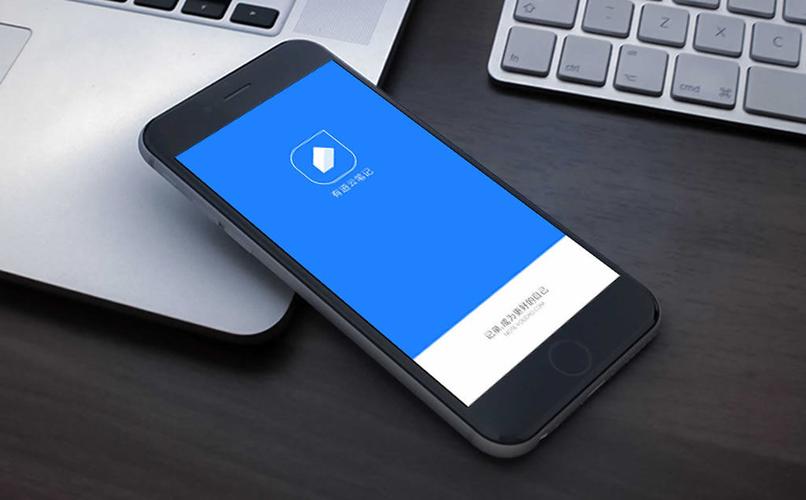
- 文章 · 软件教程 | 9分钟前 |
- 有道云笔记网页版使用全攻略
- 131浏览 收藏
-
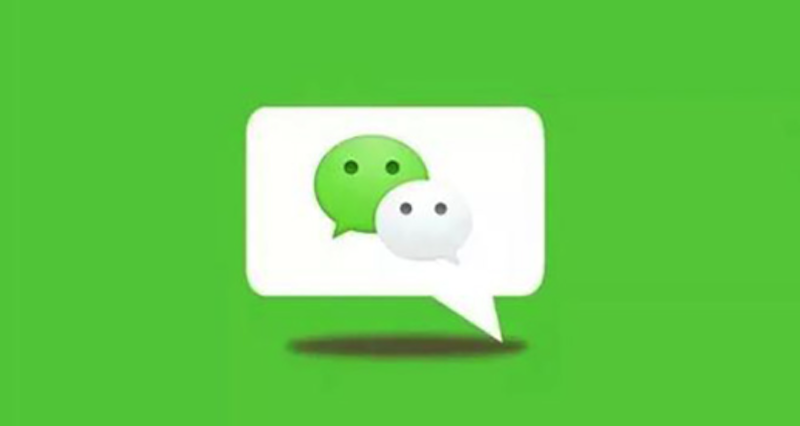
- 文章 · 软件教程 | 14分钟前 |
- 微信字体颜色异常怎么解决
- 269浏览 收藏
-

- 文章 · 软件教程 | 15分钟前 |
- 拼多多详情页图片无法放大怎么解决
- 401浏览 收藏
-

- 前端进阶之JavaScript设计模式
- 设计模式是开发人员在软件开发过程中面临一般问题时的解决方案,代表了最佳的实践。本课程的主打内容包括JS常见设计模式以及具体应用场景,打造一站式知识长龙服务,适合有JS基础的同学学习。
- 543次学习
-

- GO语言核心编程课程
- 本课程采用真实案例,全面具体可落地,从理论到实践,一步一步将GO核心编程技术、编程思想、底层实现融会贯通,使学习者贴近时代脉搏,做IT互联网时代的弄潮儿。
- 516次学习
-

- 简单聊聊mysql8与网络通信
- 如有问题加微信:Le-studyg;在课程中,我们将首先介绍MySQL8的新特性,包括性能优化、安全增强、新数据类型等,帮助学生快速熟悉MySQL8的最新功能。接着,我们将深入解析MySQL的网络通信机制,包括协议、连接管理、数据传输等,让
- 500次学习
-

- JavaScript正则表达式基础与实战
- 在任何一门编程语言中,正则表达式,都是一项重要的知识,它提供了高效的字符串匹配与捕获机制,可以极大的简化程序设计。
- 487次学习
-

- 从零制作响应式网站—Grid布局
- 本系列教程将展示从零制作一个假想的网络科技公司官网,分为导航,轮播,关于我们,成功案例,服务流程,团队介绍,数据部分,公司动态,底部信息等内容区块。网站整体采用CSSGrid布局,支持响应式,有流畅过渡和展现动画。
- 485次学习
-

- ChatExcel酷表
- ChatExcel酷表是由北京大学团队打造的Excel聊天机器人,用自然语言操控表格,简化数据处理,告别繁琐操作,提升工作效率!适用于学生、上班族及政府人员。
- 3213次使用
-

- Any绘本
- 探索Any绘本(anypicturebook.com/zh),一款开源免费的AI绘本创作工具,基于Google Gemini与Flux AI模型,让您轻松创作个性化绘本。适用于家庭、教育、创作等多种场景,零门槛,高自由度,技术透明,本地可控。
- 3427次使用
-

- 可赞AI
- 可赞AI,AI驱动的办公可视化智能工具,助您轻松实现文本与可视化元素高效转化。无论是智能文档生成、多格式文本解析,还是一键生成专业图表、脑图、知识卡片,可赞AI都能让信息处理更清晰高效。覆盖数据汇报、会议纪要、内容营销等全场景,大幅提升办公效率,降低专业门槛,是您提升工作效率的得力助手。
- 3457次使用
-

- 星月写作
- 星月写作是国内首款聚焦中文网络小说创作的AI辅助工具,解决网文作者从构思到变现的全流程痛点。AI扫榜、专属模板、全链路适配,助力新人快速上手,资深作者效率倍增。
- 4566次使用
-

- MagicLight
- MagicLight.ai是全球首款叙事驱动型AI动画视频创作平台,专注于解决从故事想法到完整动画的全流程痛点。它通过自研AI模型,保障角色、风格、场景高度一致性,让零动画经验者也能高效产出专业级叙事内容。广泛适用于独立创作者、动画工作室、教育机构及企业营销,助您轻松实现创意落地与商业化。
- 3833次使用
-
- pe系统下载好如何重装的具体教程
- 2023-05-01 501浏览
-
- qq游戏大厅怎么开启蓝钻提醒功能-qq游戏大厅开启蓝钻提醒功能教程
- 2023-04-29 501浏览
-
- 吉吉影音怎样播放网络视频 吉吉影音播放网络视频的操作步骤
- 2023-04-09 501浏览
-
- 腾讯会议怎么使用电脑音频 腾讯会议播放电脑音频的方法
- 2023-04-04 501浏览
-
- PPT制作图片滚动效果的简单方法
- 2023-04-26 501浏览